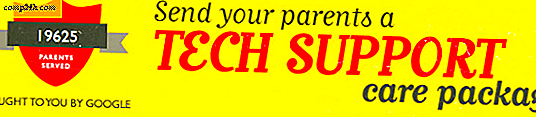A Windows Defender ütemezése az automatikus szkenneléshez a Windows 8.1 rendszerben
A Windows 8 beépített Microsoft víruskereső segédprogramját, a Microsoft Security Essentials (MSE) programot a Windows Defender programba. Ugyanez a helyzet a Windows 8.1 rendszerben, de az egyik hiányosság az ütemezett beolvasások hiánya. Bár valós idejű védelmet kínál, és manuálisan is futtathatja azt, rendszeres ütemezést szeretne futtatni az extra nyugalomért? Nos, a Task Scheduler használatával lehetséges ezek a lépések.
A Microsoft Security Essentials korábbi verzióiban szerepel a menetrend szerinti futtatás ütemezésének ütemezése.

A Windows 8 és a 8.1 verzióban ez azonban nem választható a Windows Defender beállításaiban.

A Windows Defender vizsgálatainak ütemezése
Beállításához nyissa meg a Windows Task Scheduler programot. A Windows 8.1 rendszerben használja a billentyűparancsot a Windows Key + W billentyűkombinációval a Search settings (Keresési beállítások) mező megjelenítéséhez és írja be: schedule tasks .

A Feladatütemező megnyílik az asztalon. A bal oldali ablaktáblán kattintson a Feladatütemező könyvtár> Microsoft> Windows> Windows Defender parancsra . Ezután a felső középső ablakban kattintson a jobb gombbal a Windows Defender Scheduled Scans, majd a Properties elemre.

A megjelenő következő párbeszédablakban jelölje ki a Triggers fület, majd az Új gombot.

Most itt van, ahol ütemezi, milyen gyakran fut a Windows Defender szkennelése. Válasszon napi, heti vagy havi gyakorisággal, azt az időpontot, amikor el szeretné kezdeni, és milyen gyakran fordul elő. Van még néhány speciális beállítás is, amit csíphetsz, ha akarod. De mivel ez egy ilyen alapvető feladat, valószínűleg csak hagyja őket alapértelmezettként.
Az ütemezés elkészítése után kattintson kétszer az OK gombra, és készen áll! A Windows Defender rendszerét rendszeresen ellenőrizni fogja.

A Windows Defender beépített Windows Defender nagyon jó munkát végez a legtöbb geeky és felelős felhasználó számára. Mindazonáltal vannak olyan jelentések, amelyek arra utalnak, hogy nem a legnagyobb az összes rosszindulatú program megállítására. Ezt a gépünket még mindig használjuk, de ha többet akarsz, akkor egy olyan biztonsági programmal szeretnéd kiegészíteni, mint a MalwareBytes. Vagy ha technikai támogatást nyújt barátainak és családtagjaiknak, tegye meg őket egy kereskedelmi víruskereső megoldás előfizetésének.